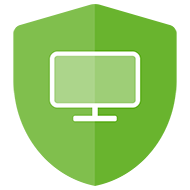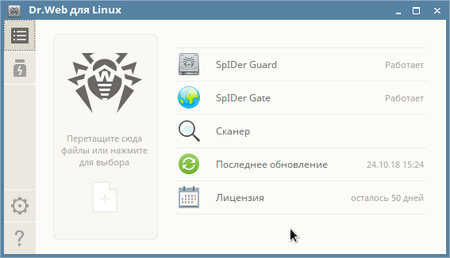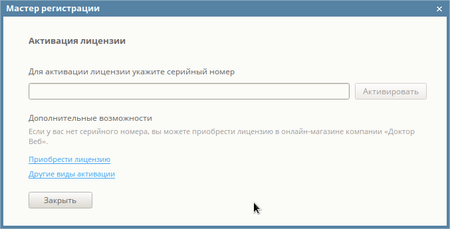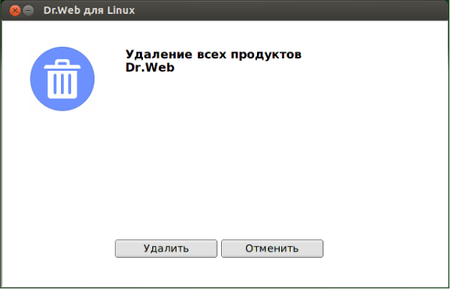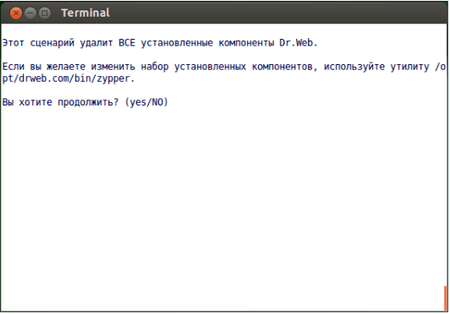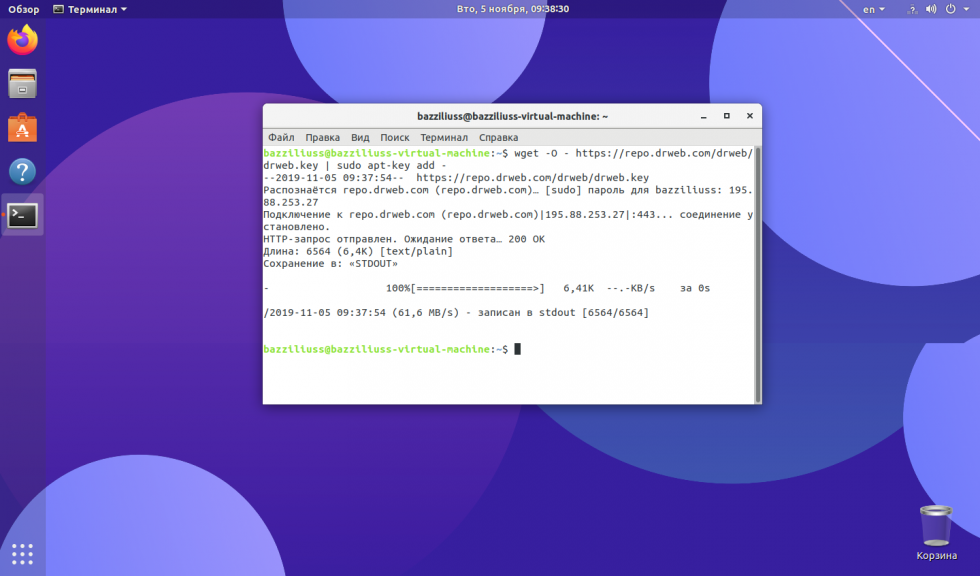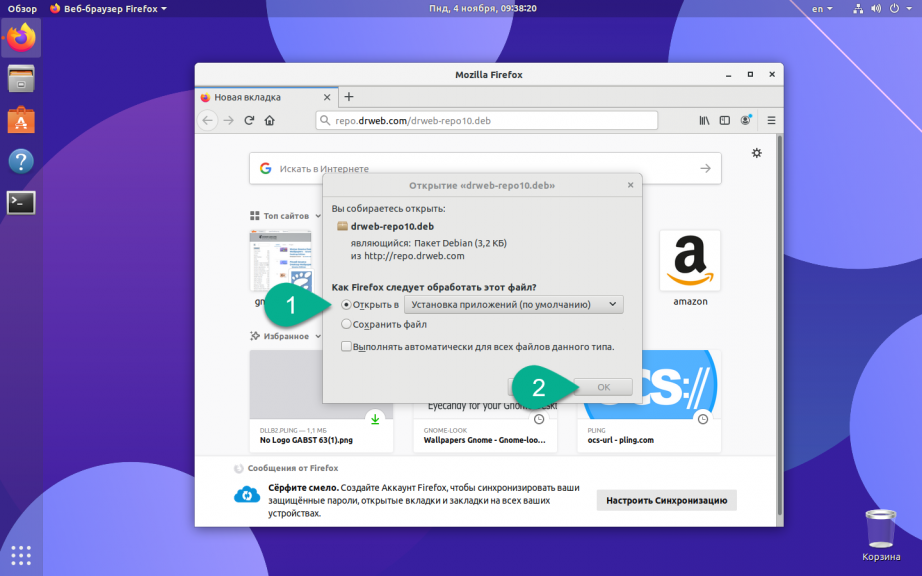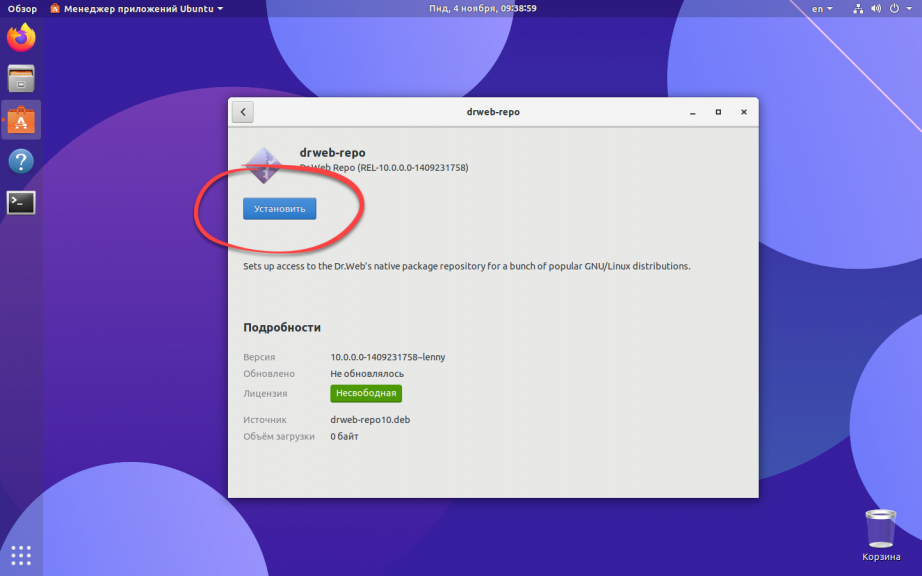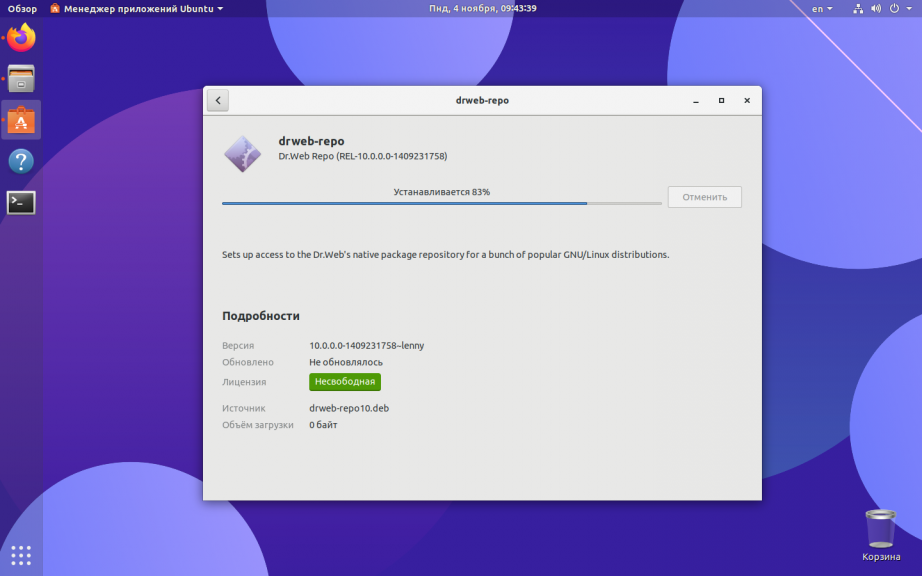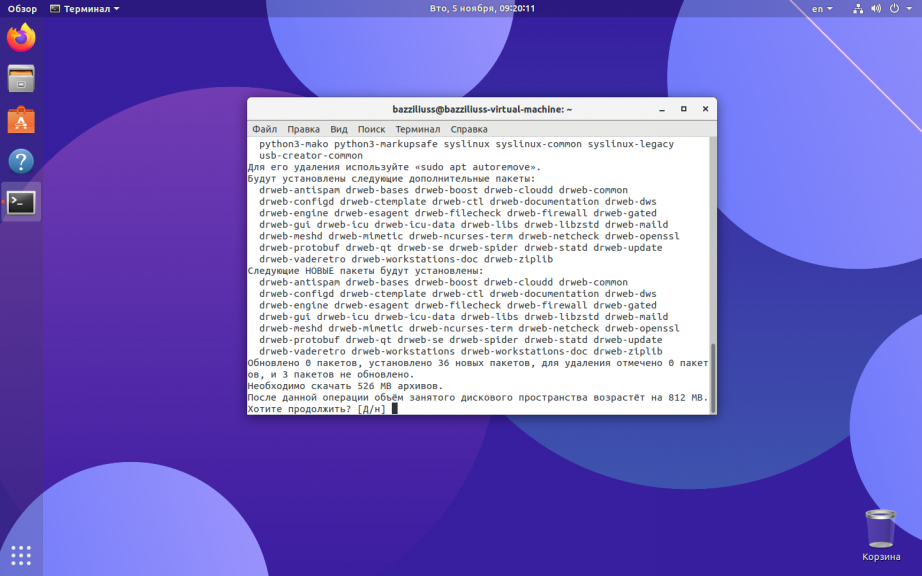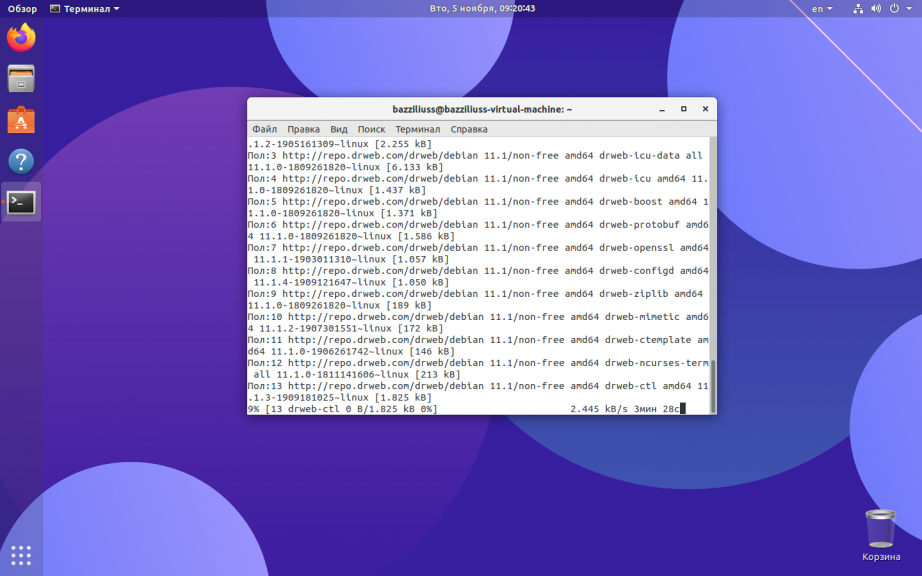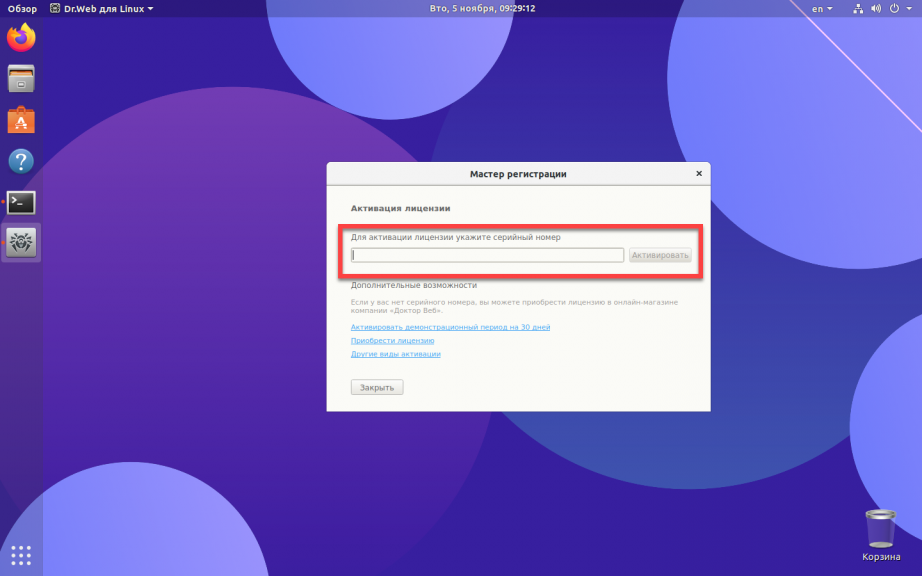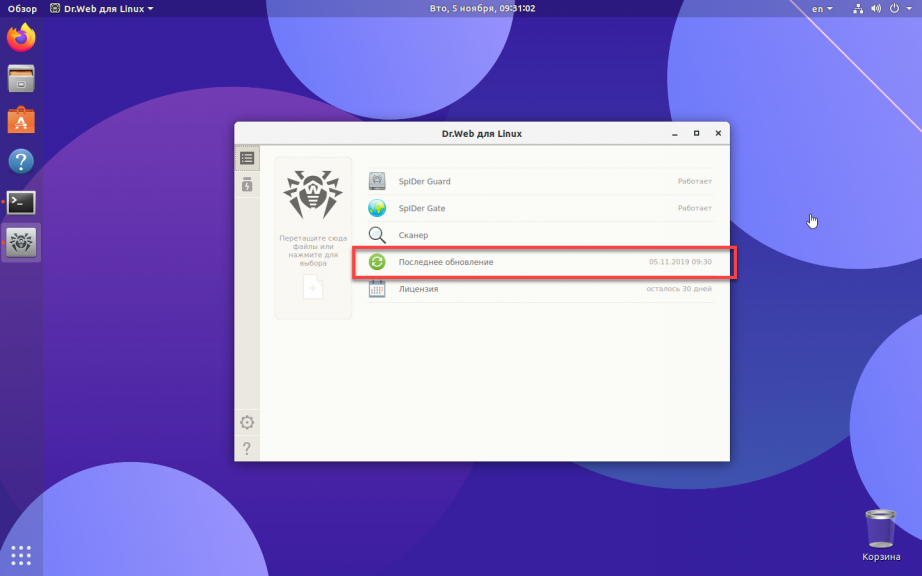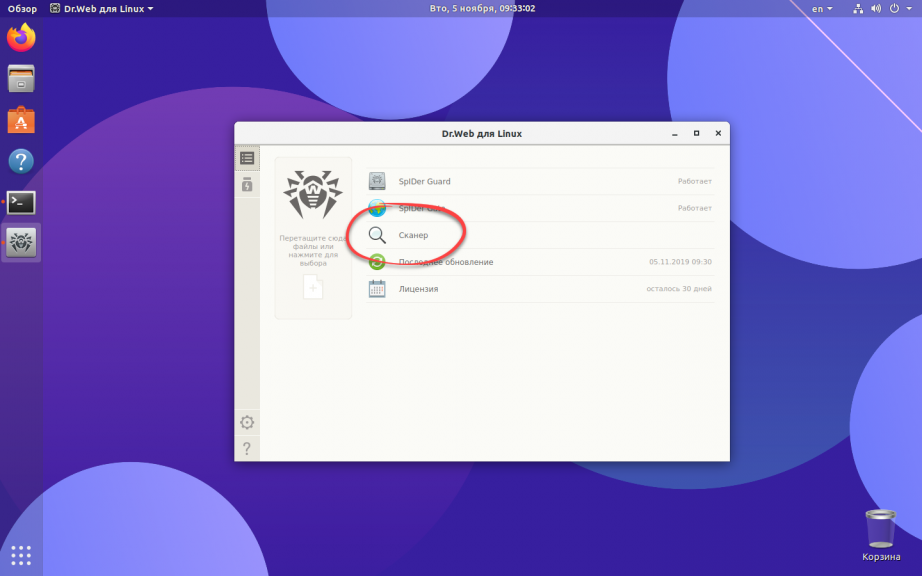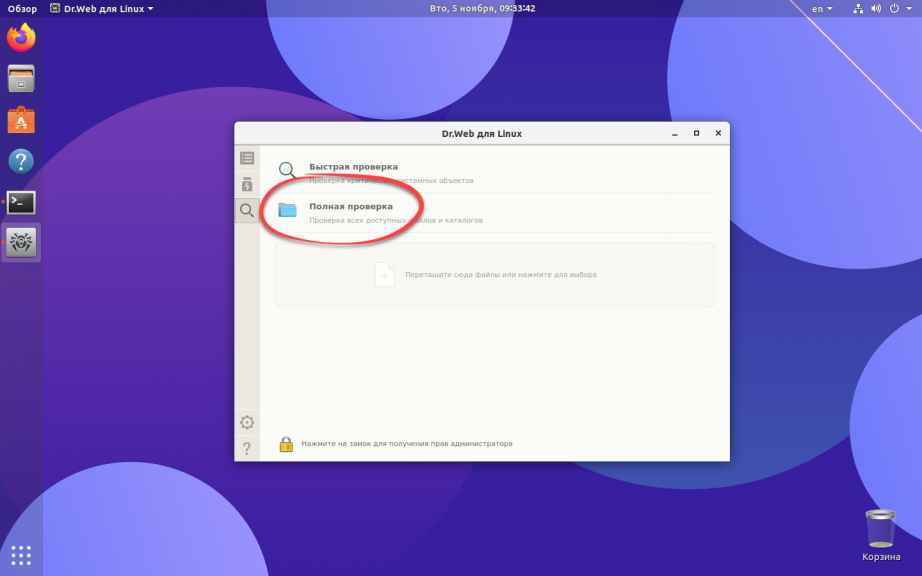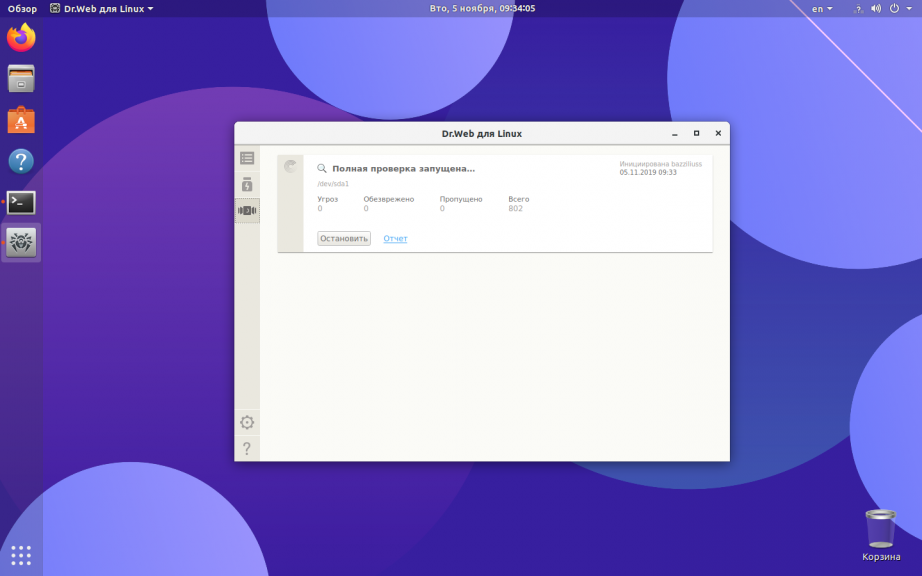- Установка в Linux
- Содержание
- Скачивание актуальной версии дистрибутива
- Запуск скачанного файла на исполнение
- Удаление
- Приложение. Процедура установки через терминал.
- Dr.Web Enterprise Security Suite Dr.Web Server Security Suite (для Unix) Linux, FreeBSD, Solaris на основе Samba и Novell Storage Services
- Поможем с выбором продукта Dr.Web
- Уже приобрели Dr.Web?
- Импортозамещение не доставит проблем
- Преимущества
- Ключевые функции
- Часто задаваемые вопросы по темам
- Dr.Web для Linux
- У меня Linux какие у меня могут быть вирусы, это же не Windows.
- Активация лицензии в Dr.Web для Linux
- Как удалить Dr.Web для Linux
- Если используется Менеджер приложений.
- С помощью утилиты удаления для графического режима – файл сценария /opt/drweb.com/bin/remove.sh.
- Через режим командной строки.
- Как удалить антивирус другого производителя в Linux?
- Что делать, если при попытке удалить другой антивирус возникают ошибки?
- Нужно временно удалить Dr.Web, как это сделать?
- Как добавить адрес сайта в исключения Spider Gate для Linux
- Как установить Dr Web в Ubuntu
- Как установить Dr Web на Ubuntu
- Шаг 1. Добавление репозитория
- Шаг 2. Установка Dr Web
- Шаг 3. Настройка антивируса
- В заключение
Установка в Linux

Внимание!
Статья в процессе редактирования и может содержать ошибки.
В связи с выходом в релиз дистрибутива для Linux, многие пользователи задаются вопросом — как же грамотно установить его.
В зависимости от дистрибутива системы Linux и персональных настроек процедура установки Dr.Web может несколько отличаться в деталях, однако в любом случае она состоит из следующих шагов:
1. Скачивание актуальной версии дистрибутива
2. Запуск скачанного файла на исполнение, следование инструкциям графического установщика
Рассмотрим каждый шаг более подробно.
Содержание
Скачивание актуальной версии дистрибутива
Для скачивания актуальной версии дистрибутива необходимо проследовать по следующей ссылке: [1]
В соответствующем поле необходимо выбрать разрядность установленной ОС: 32-bit или 64-bit, в зависимости от выбора Вам будет предоставлена ссылка на файл.
Если Вы не знаете разрядность системы, необходимо в терминале ввести команду uname -i. В случае 32-разрядной системы в результате исполнения отобразиться строка вида i386, для 64-разрядного случая — x86_64. Если отображенной информации недостаточно, можно посмотреть полный вывод — команда uname -a.
Запуск скачанного файла на исполнение
Файл дистрибутива является исполняемым скриптовым файлом, который нужно запустить. В идеале для запуска достаточно двойного (иногда одинарного) щелчка мыши на файле. Если в этом случае ничего не происходит (или происходит запуск, например, текстового редактора), то следует читать далее.
В системах Linux запуск файла возможен только при наличии у него соответствующего разрешения на исполнение. Как правило (но не всегда), после скачивания, у файла данное разрешение отсутствует. Также иногда в случае, когда файл находится не на linux-разделе диска (например, на разделе fat32 или ntfs), разрешение на запуск может быть установлено файлу только после копирования его на linux-раздел (в ряде систем всё наоборот — все файлы на не-linux разделах могут по умолчанию иметь разрешение на запуск).
Установить нужное разрешение можно множеством способов. Рассмотрим способ, одинаково хорошо работающий в средах GNOME и KDE.
а) Откройте папку со скачанным файлом.
б) Щелкните правой кнопкой, выберите пункт «Свойства».
в) На вкладке «Права» разрешите исполнение файла, установив соответствующий переключатель.


После этого можно запускать файл двойным (одинарным) щелчком. Система при этом должна запросить пароль на пользователя root.
В GNOME перед этим может появиться запрос подтверждения запуска, где можно выбрать «Запустить» или «Запустить в терминале».


Теперь можно следовать стандартным инструкциям графического установщика Dr.Web:

После установки запускаем Dr.Web. В разных средах место запуска может отличаться.



Ключ антивируса можно получить в процессе установки антивируса. На сайте его нет.
Удаление
sudo sh /opt/drweb/uninst.sh, либо через ссылку в меню.
Приложение. Процедура установки через терминал.
В случае возникновения проблем можно воспользоваться терминалом для установки. Сначала нужно запустить окно терминала. Это может быть, например, программа Konsole, либо любой другой терминал (относится к системным программам или программам администрирования). Например, для Mandriva Linux 2010:

Последовательность команд терминала для запуска установщика:
1) Переходим в каталог с файлом дистрибутива:
2) Выставляем права на запуск файла:
chmod +x drweb-workstations_6.0.1.0-1010051912
Имя файла может отличаться для разных версий дистрибутива. Заметим, что нет необходимости переписывать имя файла целиком. Чаще всего, достаточно набрать несколько первых букв имени, после чего нажать TAB, что автоматически допишет имя файла.
3) Запускаем файл от имени пользователя root.
Сделать это можно двумя способами, в зависимости от дистрибутива один из способов может не сработать. Итак, пробуем:
Система может спросить пароль пользователя root и запустить установщик. Если этого не произошло (например, напечаталась надпись вида «user is not in the sudoers file. This incident will be reported.»), пробуем в два захода:
эта команда должна запросить пароль на пользователя root и перевести консоль в административный режим,
данная команда должна запустить установщик.
Источник
Dr.Web Enterprise Security Suite Dr.Web Server Security Suite (для Unix) Linux, FreeBSD, Solaris на основе Samba и Novell Storage Services 
Поможем с выбором продукта Dr.Web
Уже приобрели Dr.Web?
Импортозамещение не доставит проблем
Dr.Web поддерживает все актуальные версии операционных систем, создаваемые и используемые в рамках импортозамещения, и обеспечивает оперативную техподдержку. Наши клиенты используют самые различные операционные системы, созданные на базе Linux – мы защищаем множество Linux-подобных ОС, в том Alt Linux и Astra Linux.
Кроме того, Dr.Web совместим:
Совместимость отечественного Dr.Web с другим российским ПО подтверждается сертификатами правообладателей.
Сертифицированные по требованиям ФСТЭК, ФСБ и Минобороны версии Dr.Web для Linux позволяют защищать персональные данные, данные уровня «совершенно секретно» и объекты КИИ, а также компании, занимающиеся самой различной деятельностью.
Мы имеем значительный опыт разработки средств защиты информации и можем работать в самых разных конфигурациях самых различных операционных систем. Так для Astra Linux Special Edition, созданной для обеспечения защищенной работы, мы поставляем подписанное специальной подписью приложение, целостность которого будет гарантироваться операционной системой, обеспечиваем работу в мандатном режиме доступа.
Всего один пример: поскольку «Доктор Веб» с 2000 года является ведущим поставщиком антивирусов для Минобороны России, Dr.Web используется на тысячах ПК под управлением Astra Linux Special Edition – не только Минобороны России, но и организаций, чья работа связана с деятельностью данного министерства.
Преимущества
- Высокая производительность и стабильность работы Высокая скорость сканирования при минимальной нагрузке на операционную систему, что позволяет Dr.Web идеально функционировать на серверах практически любой конфигурации Гибкая клиентоориентированная система настройки – выбор объектов проверки, действий с обнаруженными вирусами или подозрительными файлами Отличная совместимость – не конфликтует с известными межсетевыми экранами и файловыми мониторами Поддержка систем мониторинга (Cacti, Zabbix, Munin, Nagios и т. д.) Удобство администрирования, простота установки и настройки
Ключевые функции
- Проверка томов сервера по заранее заданному расписанию или запросу администратора Сканирования «на лету» – непосредственно при записи или открытии файлов на сервере с рабочих станций Многопоточная проверка Автоматическое отключение станции — источника вирусной угрозы — от сервера Мгновенное оповещение администратора Изоляция инфицированных файлов в карантине Лечение, восстановление и/или удаление файлов из карантина Ведение журнала действий антивируса Автоматические обновления вирусных баз
Системные требования находятся в документации.
Источник
Часто задаваемые вопросы по темам
Dr.Web для Linux
У меня Linux какие у меня могут быть вирусы, это же не Windows.
Просто вирусов под Linux сегодня меньше, чем под Windows. Но вдумайтесь: для Linux ежедневно создается до 1000 новых вредоносных программ – неожиданно, правда? А еще есть вирусы, действующие как для Windows, так и для Linux. Если ваши знакомые работают на ПК с Windows, и вы используете их флешку, не проверив на вирусы, то можете заразиться. Если вы получите от них письмо с вирусом, заражения тоже не избежать. Ну и никто не отменял майнеры, действующие в браузере, – им вообще все равно, какая у вас ОС.
Сегодня государственные предприятия России переходят с Windows на Linux, доля государственной части экономики составляет более 46%, а значит, вирусописатели будут уделять Linux повышенное внимание. Число вредоносных программ будет только расти.
Активация лицензии в Dr.Web для Linux
- Откройте приложение. Нажмите на кнопку Лицензия на главной странице окна:
Нажмите на кнопку Получить новую лицензию. Укажите серийный номер и следуйте инструкциям, которые появятся далее:
Как удалить Dr.Web для Linux
Если используется Менеджер приложений.
Запустите Менеджер, найдите в нем Dr.Web и выберите пункт Удалить компоненты Dr.Web.
С помощью утилиты удаления для графического режима – файл сценария /opt/drweb.com/bin/remove.sh.
Запустите этот файл (может потребоваться повышение прав) и нажмите Удалить.
Если используемое окружение не поддерживает графический режим – при запуске утилита откроется в режиме командной строки.
Через режим командной строки.
Запустите файл сценария /opt/drweb.com/bin/uninst.sh. На экране появится текст приглашения к удалению:
После ответа yes или Y на запрос «Вы хотите продолжить?» процесс удаления начнется и будет завершен автоматически.
Как удалить антивирус другого производителя в Linux?
Для удаления антивируса стороннего производителя необходимо использовать стандартные средства операционной системы:
- Откройте Терминал.
- Выполните в командной строке команду: sudo apt-get remove program, заменив слово program на название удаляемой программы.
- Введите пароль суперпользователя для начала процесса удаления программы из системы.
Если удаление штатными средствами ОС не происходит, обратитесь в поддержку производителя этого антивируса. Служба технической поддержки «Доктор Веб» не оказывает помощь по удалению ПО сторонних производителей.
Что делать, если при попытке удалить другой антивирус возникают ошибки?
Если удалить антивирус стороннего производителя стандартными средствами не удаётся – вам необходимо обратиться в службу технической поддержки производителя данного продукта и попросить помощь.
Служба технической поддержки «Доктор Веб» не оказывает помощь по удалению ПО сторонних производителей.
Нужно временно удалить Dr.Web, как это сделать?
Удалить Dr.Web можно с помощью штатных средств операционной системы, как описано в соответствующих разделах документации:
Как добавить адрес сайта в исключения Spider Gate для Linux
Откройте окно Dr.Web.
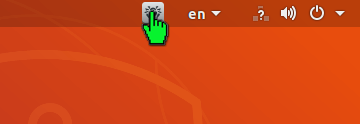
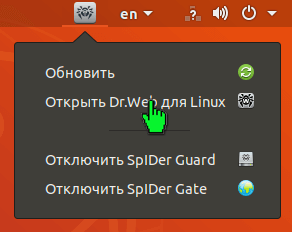
Нажмите на кнопку с изображением шестерни.
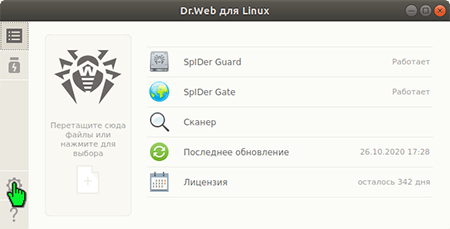
Откройте раздел «Исключения» и нажмите на кнопку с изображением замка.
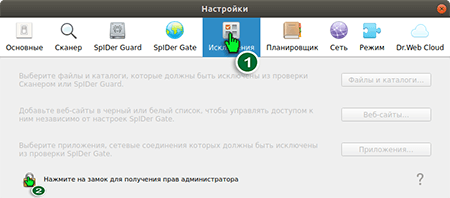
Введите логин и пароль администратора и нажмите на кнопку «ОК».
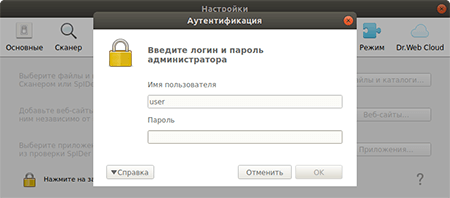
Нажмите на кнопку «Веб-сайты».
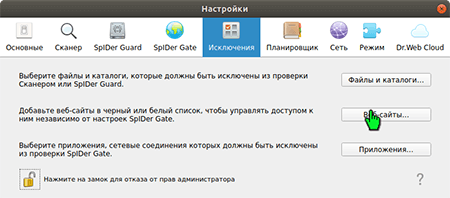
Введите адрес сайта, доступ к которому нужно разрешить, и нажмите на кнопку «Разрешить». Адрес сайта будет добавлен в белый список.
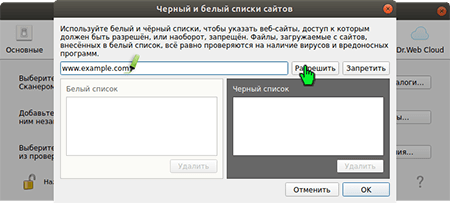
Нажмите на кнопку «ОК», когда все необходимые адреса будут добавлены в белый список.
Источник
Как установить Dr Web в Ubuntu
Продолжая свой рассказ о безопасности операционных систем семейства Linux, сегодня мы поговорим о том как выполняется установка Dr Web Linux на примере Ubuntu. Казалось бы, для этой ОС не должно существовать вирусов, однако, в силу стремительно растущей популярности продукта от Canonical Ltd. и Linux в целом, злоумышленники начали разрабатывать вредоносное программное обеспечение и для нее.
Далее переходим непосредственно к процессу инсталляции нашего антивируса. Для наглядности процесса мы поделим его на несколько основных этапов.
Как установить Dr Web на Ubuntu
Шаг 1. Добавление репозитория
Программное обеспечение компании Доктор Веб для Linux находится в специальном репозитории разработчиков. Когда мы добавим его в свою систему, то при помощи стандартного менеджера пакетов сможем установить нужный антивирус, в зависимости будут разрешаться автоматически.
Все дальнейшие команды должны запускаться от имени администратора. Для этого вам нужно либо использовать команду смены пользователя su, либо прибегнуть к помощи команды выполнения от имени другого пользователя sudo.
Так как мы будем работать с терминалом Ubuntu, давайте сначала запустим его. Для этого мы можем воспользоваться главным меню операционной системы, либо сочетанием горячих клавиш, а именно: Ctrl + Alt + T.
Приступаем к добавлению репозитория. В данном случае он защищен при помощи цифровой подписи. Импортируем ключ при помощи приведенной ниже команды:
wget -O — http://repo.drweb.com/drweb/drweb.key | apt-key add —
Следующим этапом для подключения репозитория необходимо добавить его в файл /etc/apt/sources.list. Для этого вводим еще одну команду:
sudo vi /etc/apt/sources.list
# deb http://repo.drweb.com/drweb/debian 11.1 non-free
Все то, что мы проделали выше, можно сделать и в автоматическом режиме. Для этого нам необходимо скачать и открыть специальный DEB-пакет, доступный по ссылке.
Скачиваем пакет и по запросу браузера открываем его в стандартном приложении для установки deb:
Подтверждаем свое намерение, нажав обозначенную на скриншоте кнопку:
Установка репозитория Dr Web Linux будет длиться всего несколько мгновений. Дожидаемся её завершения.
Другие версии репозитория drweb linux вы можете найти здесь.
Шаг 2. Установка Dr Web
Теперь можно переходить непосредственно к тому как установить dr web на linux. Для этого, опять же, давайте воспользуемся стандартным терминалом, при помощи которого в Linux можно сделать практически все что угодно:
Изначально обновим кеш пакетов, для того чтобы система получила информацию из только что добавленного репозитория. Для этого запустим терминал (как это делается мы написали выше) и воспользуемся стандартной командой:
sudo apt-get update
Когда наш кеш будет обновлен, можно переходить непосредственно к установке антивируса в Linux. Для этого в терминале вводим приведенную ниже команду. В результате система запросит подтверждение инсталляции выбранной программы, на которую мы должны будем ответить латинской буквой Y и нажатием кнопки Enter.
sudo apt-get install drweb-workstations
После этого последует процесс установки, завершения которого нам нужно будет дождаться.
Когда наш антивирус будет установлен, его иконка появится в меню приложений. Давайте запустим программу и произведем первоначальную настройку.
Шаг 3. Настройка антивируса
Наш антивирус практически готов к работе, однако, перед тем как мы приступим, давайте внесем несколько важных настроек:
Запускаем программу и производим ее активацию. Вводим лицензионный ключ в обозначенное на скриншоте поле и жмем кнопку активировать.
Также программу можно запустить в качестве пробной версии на 30 дней.
Еще один важный момент – это обновление антивирусных сигнатур. Процесс должен запуститься автоматически сразу после открытия программы, но если этого не произошло, перейдите к пункту, отмеченному на скриншоте.
Давайте произведем полное сканирование. Ведь до того, как антивирус был добавлен в систему, в ней могли затаиться вирусы. Переходим к разделу Сканер.
Тут нам необходимо выбрать именно полную проверку. Быстрый режим не гарантирует обнаружения всех угроз.
Запустится процесс сканирования, длительность которого будет зависеть от размера файловой системы и от производительности компьютера в целом.
Во время проверки лучше закрыть все программы, сохранить их данные и не работать с ПК. Это ускорит процесс.
В заключение
Что ж, вот мы с вами разобрались как установить Dr Web на Ubuntu Linux. Теперь наша операционная система и присутствующая в ней конфиденциальная информация защищены. Остается лишь добавить – если в процессе работы у вас появятся какие-либо вопросы, вы всегда сможете задать их в комментариях.
Источник